Pulizia del gruppo
Dopo la sincronizzazione con SDS, potrebbe verificarsi un momento in cui si desidera eseguire le azioni di pulizia. Anche se è comunque consigliabile eseguire una pulizia standard dopo la scadenza di un profilo, questa opzione può essere usata per le classi che potrebbero richiedere l'archiviazione o che scadono al di fuori del normale processo.
Attualmente, il processo di pulizia del gruppo non rimuove gli studenti dalle classi selezionate. Se è necessario rimuovere studenti da classi selezionate in blocco, contattare il responsabile della distribuzione per assistenza o inviare un ticket al supporto SDS.
Seguire questa procedura per selezionare le classi da pulire.
Passaggio 1 - Generare un report sull'utilizzo della sezione
- Passare al pannello "Persone" all'interno del dashboard di Sincronizzazione SDS.
- Dopo il caricamento della pagina, selezionare la scheda "Appartenenze".
- Sono disponibili due opzioni sotto la scheda "Appartenenze": "Report di gruppo" e "Pulizia gruppo".
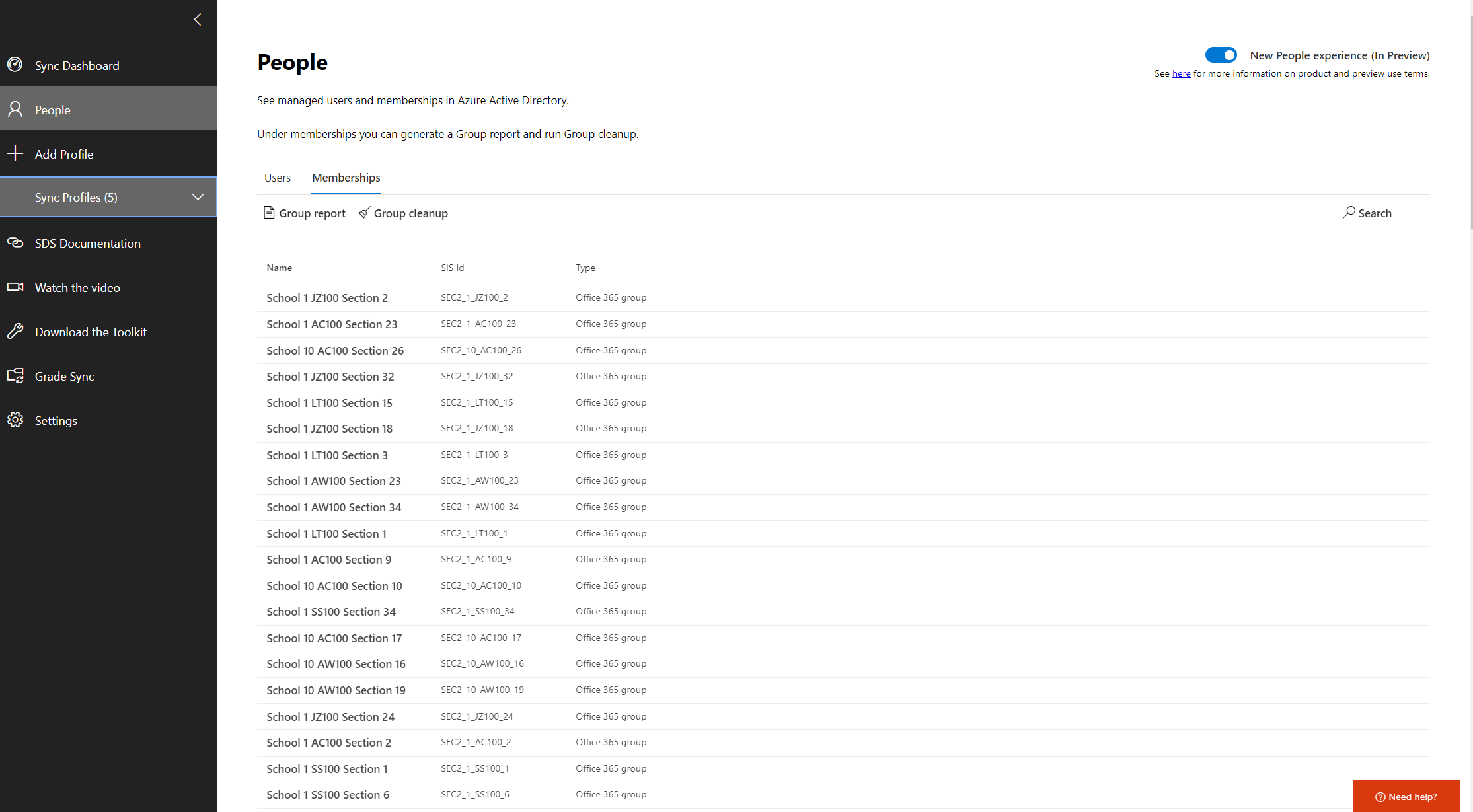
Selezionare "Report di gruppo" e un riquadro a comparsa fornirà una breve descrizione del report, l'ultimo report generato e un'opzione per generare un nuovo report.
Scegliere "Genera nuovo report" per creare un nuovo report utilizzo gruppo.
IMPORTANTE : il riquadro a comparsa NON verrà aggiornato se stesso al termine della generazione del report. Chiudere il riquadro facendo clic sul lato o sulla "X", selezionare di nuovo "Report di gruppo" e il report più recente dovrebbe essere disponibile. La generazione richiede del tempo, quindi assicurarsi di controllare il timestamp "Data creazione" per assicurarsi di usare il file più recente.
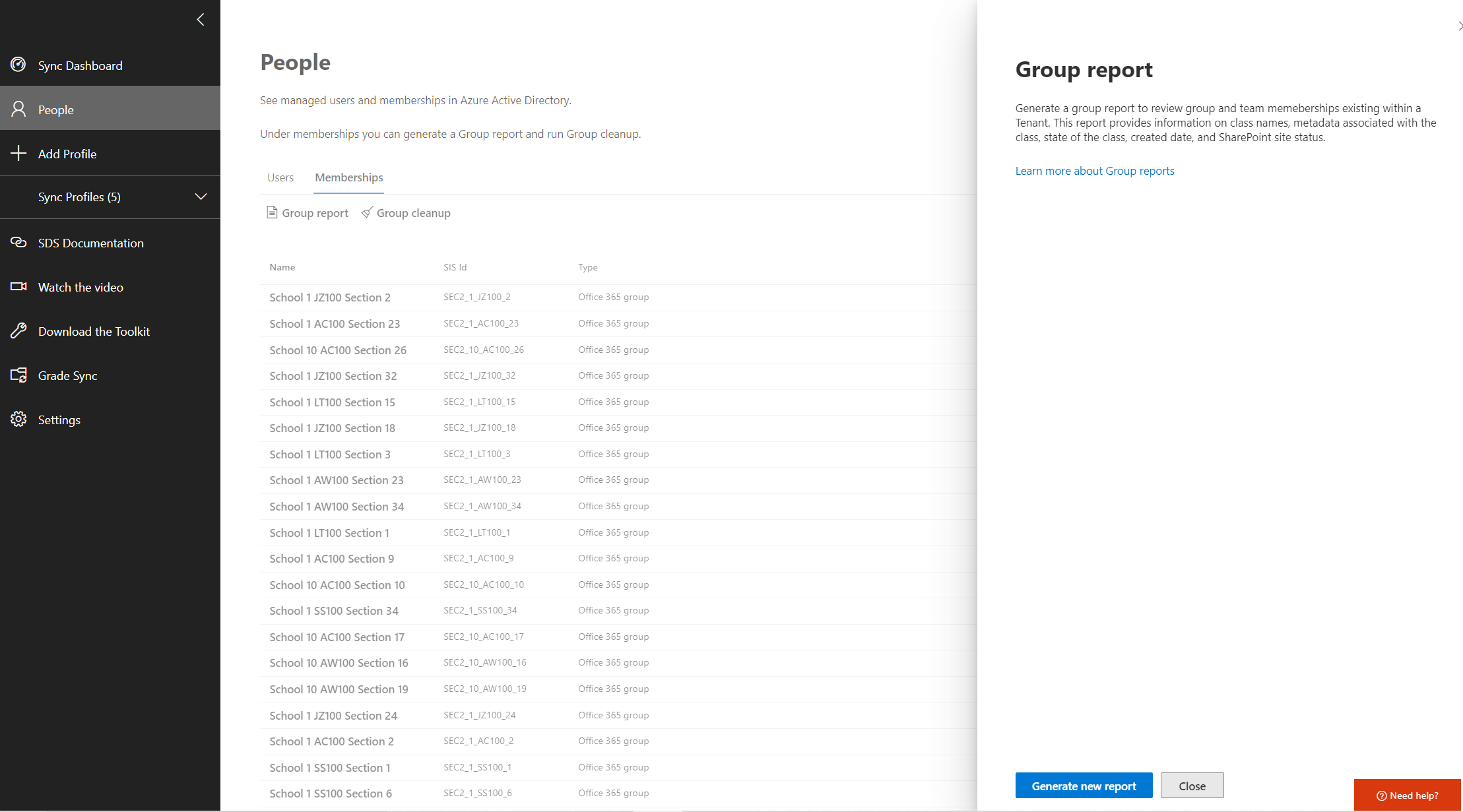
Passaggio 2- Modificare il sectionusage.csv
Dopo aver ricevuto una copia del sectionusage.csv, è necessario assicurarsi di modificarlo prima del caricamento per eseguire le opzioni di pulizia oppure pulire tutte le classi all'interno del file CSV oppure non eseguire la pulizia e non pulire nulla.
Avviso
Se le intestazioni vengono modificate o le classi non sds rimangono, la pulizia non verrà elaborata e genererà un errore che richiede di controllare il file CSV caricato o di contattare il supporto SDS.
- Aprire il sectionusage.csv per la modifica.
- Evidenziare l'intera riga dei corsi da ignorare.
- Se si usa Excel, fare clic con il pulsante destro del mouse sul numero di una delle righe evidenziate e scegliere "Elimina" per rimuovere l'intera riga. Se si usa un'utilità diversa per modificare il file CSV, assicurarsi che non siano presenti spazi vuoti o vuoti che potrebbero causare un errore durante il tentativo di verifica del file.
- Salvare il file come "sectionusage" in formato CSV. Se il nome completo del file non è "sectionusage.csv", non verrà accettato come file di input valido.
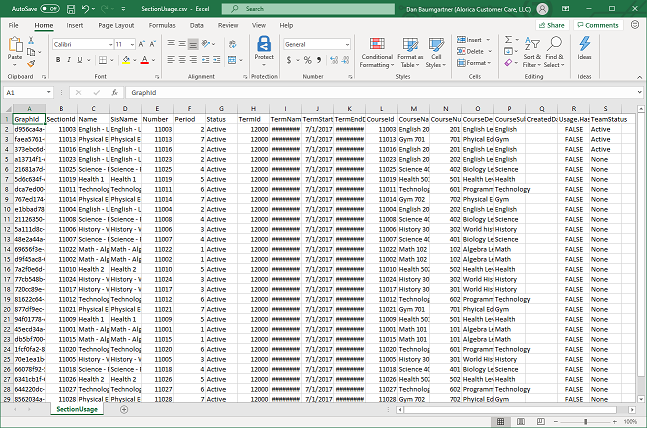
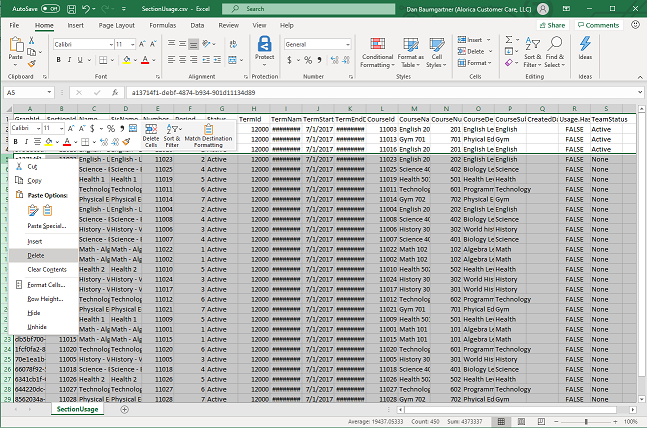
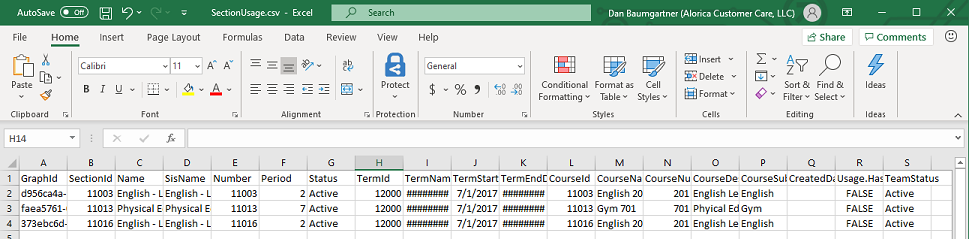
Passaggio 3 - Caricare e selezionare le opzioni di pulizia
Dopo aver eseguito il ripristino in questa posizione, scegliere "Pulizia gruppo" anziché "Report di gruppo".
Nel nuovo riquadro a comparsa selezionare "Seleziona report" e selezionare il file di sectionusage.csv appena modificato.
Scegliere "Carica report".
Selezionare "Selezionare le opzioni di pulizia". Scegliere le opzioni da eseguire e selezionare Esegui pulizia.
Controllare di nuovo in un secondo momento per vedere come è andata la pulizia. Sarà necessario aggiornare la pagina se lasciata aperta per visualizzare i risultati della pulizia.